
64系统怎么查看,如何查看电脑是否运行在64位操作系统
时间:2024-11-17 来源:网络 人气:
如何查看电脑是否运行在64位操作系统
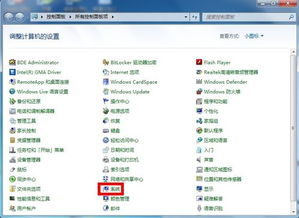
方法一:通过系统属性查看

这是最直接的方法之一。以下是具体步骤:
右键点击电脑桌面上的“我的电脑”或“此电脑”图标。
在弹出的菜单中选择“属性”。
在系统窗口中,您会看到一个“系统”部分,其中会显示您的操作系统类型。
查看“系统类型”一栏,如果显示为“64位操作系统”,则说明您的电脑正在运行64位系统。
方法二:使用命令提示符查看

如果您熟悉命令提示符,可以使用以下命令来查看系统类型:
按下“Windows”键,输入“cmd”并按回车键打开命令提示符。
在命令提示符窗口中输入“systeminfo”命令,然后按回车键。
查找“系统类型”这一项,它将显示您的操作系统类型。
方法三:使用第三方软件查看
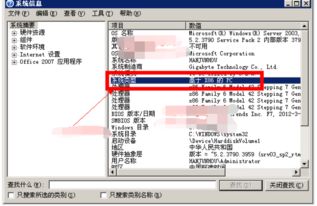
AIDA64:这是一款功能强大的系统信息工具,可以提供详细的硬件和系统信息。
HWINFO64:这款软件同样可以提供全面的硬件信息,包括系统类型。
HWiNFO:这款软件可以显示处理器、主板、内存等信息,并支持64位系统。
以下是如何使用AIDA64查看系统类型的步骤:
下载并安装AIDA64软件。
运行AIDA64,在主界面中点击“系统”。
在“系统”部分,您会看到“操作系统”信息,其中会显示您的操作系统类型。
确认电脑是否运行在64位操作系统上对于安装某些软件和驱动程序非常重要。64位操作系统可以支持更大的内存和更高效的性能,这对于运行大型应用程序和多任务处理非常有帮助。通过上述方法,您可以轻松地查看自己的电脑是否运行在64位操作系统上,并根据需要安装相应的软件和驱动程序。
注意事项:升级到64位操作系统
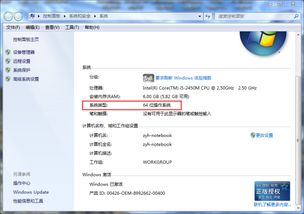
如果您目前运行的是32位操作系统,并且想要升级到64位操作系统,请注意以下几点:
确保您的硬件支持64位操作系统。
备份重要数据,以防升级过程中出现意外。
在升级前,请确保所有驱动程序和软件都兼容64位操作系统。
遵循这些步骤,您将能够顺利地查看电脑是否运行在64位操作系统上,并在必要时进行升级。
相关推荐
教程资讯
教程资讯排行













